如何使用Photoshop抠图并保存为png格式
今天给大家介绍一下如何使用Photoshop抠图并保存为png格式的具体操作步骤。
1. 首先打开电脑上的PS软件,进入主页面后,依次点击左上角的文件---打开选项,将想要编辑的图片导入软件中。

2. 然后点击左侧工具栏中的矩形选择工具。
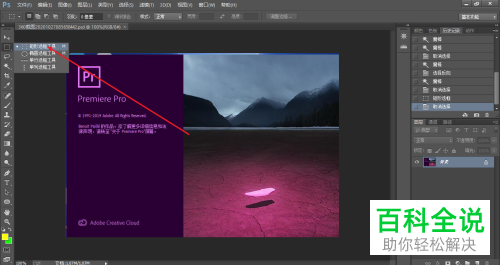
3. 如图,在图标位置进行框选后,右键,在打开的菜单中,点击通过拷贝的图层选项。

4. 然后将背景视图关闭,点击左侧的裁剪工具选项。
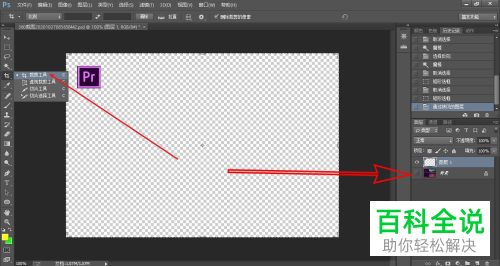
5. 将新图层的多余空白部分裁剪掉。

6. 接下来,依次点击左上方的文件---存储为选项。

7. 如图,在弹出的窗口中,保存类型下,选择png格式,最后点击右下方的保存即可完成操作。

以上就是如何使用Photoshop抠图并保存为png格式的具体操作步骤。
赞 (0)

